MainStageユーザガイド
- ようこそ
-
- 「編集」モードの概要
-
- チャンネルストリップの概要
- チャンネルストリップを追加する
- チャンネルストリップ設定を変更する
- チャンネルストリップのコンポーネントを設定する
- シグナル・フロー・チャンネル・ストリップを表示する
- メトロノームチャンネルストリップを非表示にする
- チャンネルストリップのエイリアスを作成する
- パッチバスを追加する
- チャンネルストリップのパンまたはバランス位置を設定する
- チャンネルストリップのボリュームレベルを設定する
- チャンネルストリップをミュートする/ソロにする
- マルチ音源出力を使用する
- 外部MIDI音源を使用する
- チャンネルストリップを並べ替える
- チャンネルストリップを削除する
-
- 「チャンネル・ストリップ・インスペクタ」の概要
- チャンネルストリップ設定を選択する
- チャンネルストリップの名前を変更する
- チャンネルストリップのカラーを変更する
- チャンネルストリップのアイコンを変更する
- チャンネルストリップでフィードバック保護を使用する
- ソフトウェア音源チャンネルストリップのキーボード入力を設定する
- 個別のソフトウェア音源をトランスポーズする
- MIDIメッセージをフィルタリングする
- チャンネルストリップのベロシティをスケーリングする
- Hermode Tuningを無視するようにチャンネルストリップを設定する
- コンサートレベルおよびセットレベルのキー範囲を上書きする
- チャンネル・ストリップ・インスペクタでチャンネルストリップにテキストノートを追加する
- オーディオをセンドエフェクト経由でルーティングする
- グラフを操作する
- コントローラのトランスフォームを作成する
- 複数のコンサートでパッチやセットを共有する
- コンサートのオーディオ出力を録音する
-
-

MainStageのChromaVerbのメインディスプレイとDamping EQ
メインウインドウには最もよく使われるパラメータがあり、グラフィックディスプレイにDampingイコライザのオーバーレイが表示されます。
詳細ウインドウには詳細パラメータがあり、6バンドの内蔵 Output EQ が表示されます。右上の「Main」ボタンまたは「Details」ボタンをクリックすると、ウインドウが切り替わります。
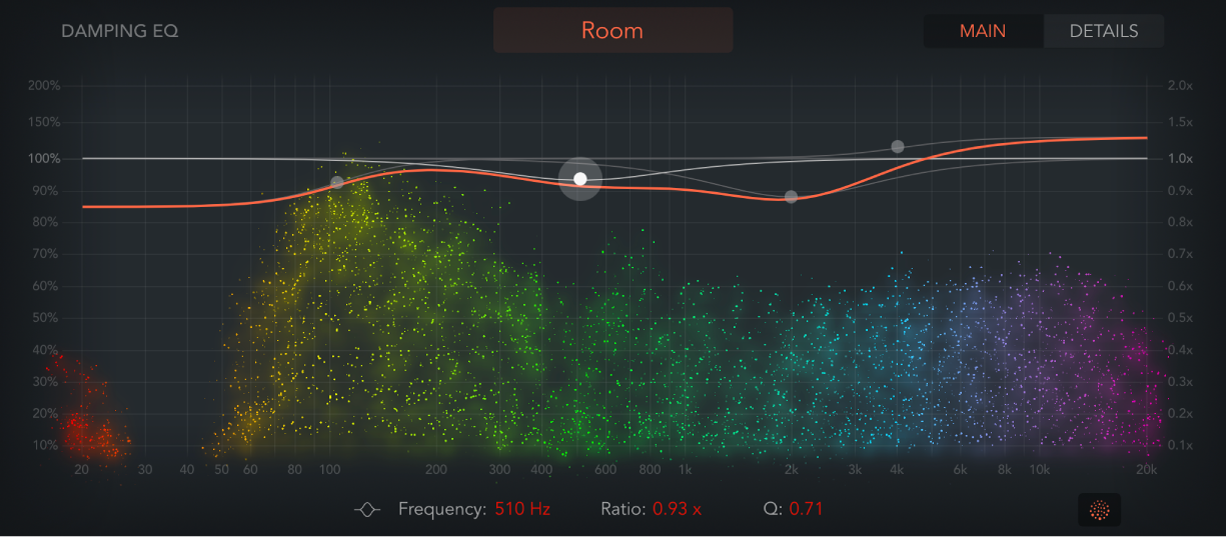
ChromaVerbのメインウインドウ表示とDamping EQのパラメータ
「Room Type」ポップアップメニュー: 再現したいリバーブ空間の種類を選択します。ChromaVerbの部屋の種類を参照してください。
「Main/Details」ボタン: メインウインドウと詳細ウインドウを切り替えます。
グラフィックディスプレイ: パラメータ値と入力信号に加えた変更がリアルタイムで視覚化されて表示されます。このディスプレイにはDamping EQカーブが重ねて表示されます。ディスプレイ内でDamping EQのカーブを変更することも、下のフィールドで調整することもできます。
Damping EQでは、ディケイ信号の周波数が調整されます。Damping EQは4つの帯域に分かれていて、個別のハイシェルビングEQ帯域およびローシェルビングEQ帯域と、2つのパラメトリックEQ帯域があります。
ローシェルビングEQの点: 横方向にドラッグしてDamping EQのローシェルビング帯域の周波数を調整するか、縦方向にドラッグして比率を調整します。Optionキーを押したままクリックすると、デフォルト値にリセットされます。Q値を変更するには、Option+Commandキーを押しながら縦方向にドラッグします。
ローパラメトリックEQの点: 横方向にドラッグしてDamping EQのローパラメトリック帯域の周波数を調整するか、縦方向にドラッグして比率を調整します。Optionキーを押したままクリックすると、デフォルト値にリセットされます。Q値を変更するには、Option+Commandキーを押しながら縦方向にドラッグします。
ハイパラメトリックEQの点: 横方向にドラッグしてDamping EQのハイパラメトリック帯域の周波数を調整するか、縦方向にドラッグして比率を調整します。Optionキーを押したままクリックすると、デフォルト値にリセットされます。Q値を変更するには、Option+Commandキーを押しながら縦方向にドラッグします。
ハイシェルビングEQの点: 横方向にドラッグしてDamping EQのハイシェルビング帯域の周波数を調整するか、縦方向にドラッグして比率を調整します。Optionキーを押したままクリックすると、デフォルト値にリセットされます。Q値を変更するには、Option+Commandキーを押しながら縦方向にドラッグします。
以下のパラメータはDamping EQの各帯域でまったく同じです:
「Frequency」フィールド: Damping EQ帯域の中心周波数を設定します。
「Ratio」フィールド: Damping EQ帯域の「Decay」パラメータのタイミング比を設定します。
「Q」フィールド: Damping EQ帯域の中心周波数付近の帯域幅を設定します。
可視化のオン/オフボタン: グラフィックディスプレイでのリアルタイムの可視化を有効/無効にします。
注記: 可視化は、処理のボトルネックを軽減してグラフィックの表示を高速にする効果があるMetalフレームワークをサポートするコンピュータでのみ機能します。